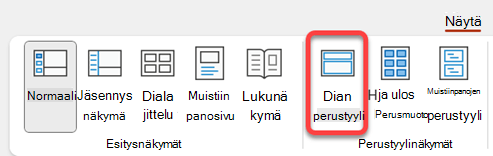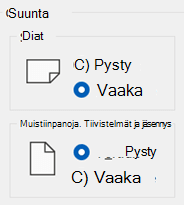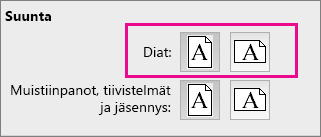Käyttämällä dian perustyyliä voit lisätä väreihin, fontteihin, otsikoihin, logoihin ja muihin tyyleihin yhdenmukaisuutta ja yhtenäistää esityksen ulkoasua.
Voit muuttaa dian perustyylin värejä, fontteja tai tehosteita. Voit siirtää, piilottaa tai näyttää paikkamerkkejä. Voit myös muuttaa sivun suunnan pystysuuntaiseksi tai päinvastoin.

Dian perustyylin tai useiden perustyylien luominen ja mukauttaminen
-
Valitse Näytä-välilehdessä Dian perustyyli.
-
Kun avaat Dian perustyyli - näkymän, pikkukuvaruudussa näkyy dian perustyyli, jonka alapuolella on oletusasettelut. Jos haluat lisätä toisen dian perustyylin, tee näin:
-
Osoita dian pikkukuvaruudussa kohtaa, johon haluat uuden dian perustyylin näkyviin.
-
Valitse Dian perustyyli -välilehdessä Lisää dian perustyyli.
Huomautus: Dian pikkukuvaruudussa dian perustyyli on suurempi dian kuva yläreunassa ja siihen liittyvät asettelut sijaitsevat dian perustyylin alapuolella.
-
-
Tee jokin seuraavista:
-
Jos haluat luoda yhden tai useamman mukautetun asettelun tai muokata aiemmin luotuja asetteluja, tutustu artikkeliin Dian asettelun käyttäminen.
-
Voit poistaa minkä tahansa oletusarvoisen dian perustyyliin kuuluvista valmiista asetteluista osoittamalla dian miniatyyriruudussa sitä dian asettelua, jonka haluat poistaa, ja valitsemalla Dian perustyyli -välilehdessä Poista.
-
Jos haluat käyttää tiettyä rakennetta tai teeman mukaisia värejä, fontteja, tehosteita ja taustoja, tutustu artikkeliin Oman teeman luominen PowerPointissa.
-
Voit määrittää esityksen kaikkien diojen sivun suunnan valitsemalla Dian perustyyli -välilehdessä Dian koko > Mukautettu dian koko. Valitse Suunta-kohdassa haluamasi suunta.
-
Voit määrittää, näkyvätkö alatunnisteet (dian numeron, päivämäärän ja alatunnistetekstin paikkamerkit) tietyntyyppisessä diassa: Valitse pikkukuvaruudussa dian asettelu ja valitse sitten Dian perustyyli -välilehdessä Alatunnisteet tai poista sen valinta. Jos haluat määrittää tietyn tekstin mihin tahansa alatunnisteeseen, valitse valintanauhassa Lisää > Ylätunnisteet ja valitse sitten haluamasi asetukset. Katso lisätietoja artikkelista Dian numeroiden, päivämäärän tai alatunnisteen lisääminen tai muuttaminen PowerPointissa.
-
-
Kun olet tehnyt muutokset, valitse Dian perustyyli -välilehdessä Sulje perustyylinäkymä.
-
Jos haluat tallentaa tämän mallina uudelleenkäyttöä varten, valitse Tiedosto > Tallenna nimellä (tai Tallenna kopio), muuta tiedostotyypiksi malli, kirjoita tiedostonimi ja valitse Tallenna.
Katso myös
Värien ja tyylien lisääminen dioihin Teemojen avulla
Paikkamerkin lisääminen, muokkaaminen tai poistaminen dian asettelussa
Tekstin tasauksen, sisennyksen ja rivivälin muuttaminen PowerPointissa
Dian perustyylin tai useiden perustyylien luominen ja mukauttaminen
-
Valitse Näytä-välilehdessä Dian perustyyli.
-
Kun avaat Dian perustyyli -näkymän, näkyviin tulee tyhjä dian perustyyli, jossa on oletusarvoiset ja siihen liittyvät asettelut. Jos haluat lisätä toisen dian perustyylin, tee näin:
-
Osoita dian pikkukuvaruudussa kohtaa, johon haluat uuden dian perustyylin näkyviin.
-
Valitse Dian perustyyli -välilehdessä Lisää dian perustyyli.
Huomautus: Dian miniatyyriruudussa dian perustyyli edustaa koko dian kuvaa ja perustyylin alapuolella olevat kuvat kutakin dian asetteluosaa.
-
-
Tee jokin seuraavista:
-
Jos haluat luoda yhden tai useamman mukautetun asettelun tai muokata aiemmin luotuja asetteluja, tutustu artikkeliin Dian asettelun käyttäminen.
-
Voit poistaa minkä tahansa oletusarvoisen dian perustyyliin kuuluvista valmiista asetteluista osoittamalla dian miniatyyriruudussa sitä dian asettelua, jonka haluat poistaa, ja valitsemalla Dian perustyyli -välilehdessä Poista.
-
Jos haluat käyttää tiettyä rakennetta tai teeman mukaisia värejä, fontteja, tehosteita ja taustoja, tutustu artikkeliin Oman teeman luominen PowerPointissa.
-
Jos haluat määrittää sivun suunnan kaikkien esityksen diojen osalta, valitse Dian perustyyli -välilehdessä Dian koko > Sivun asetukset. Valitse Suunta-kohdassa haluamasi suunta.
-
Voit lisätä tekstin, joka näkyy alatunnisteena esityksen jokaisen sivun alalaidassa, valitsemalla Dian perustyyli -välilehdessä Dian koko >Sivun asetukset > Ylä-/alatunniste.
-
-
Kun olet tehnyt haluamasi muutokset, valitse Dian perustyyli -välilehdessä Sulje perustyyli.
-
Jos haluat tallentaa tämän mallina ja käyttää sitä uudelleen, valitse Tiedosto > Tallenna mallina, anna tiedostolle nimi ja valitse Tallenna.
Taustatietoja
Katso myös
Dian rakenteiden luominen tai muuttaminen PowerPoint for Macissa
Läpinäkyvän kuvan (vesileiman) lisääminen dioihin PowerPoint for Macissa
Logon, yrityksen nimen tai ylä- tai alatunnistetekstin lisääminen tiivistelmiin
Kaikkien diojen alatunnisteen muotoilun muokkaaminen PowerPoint for Macissa